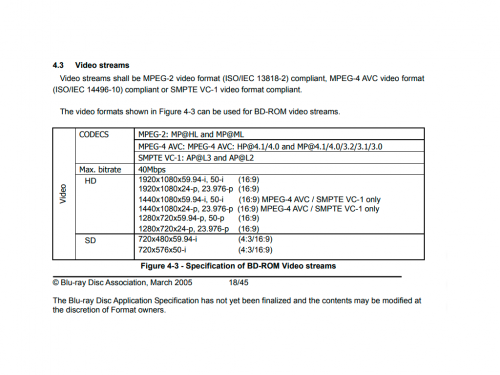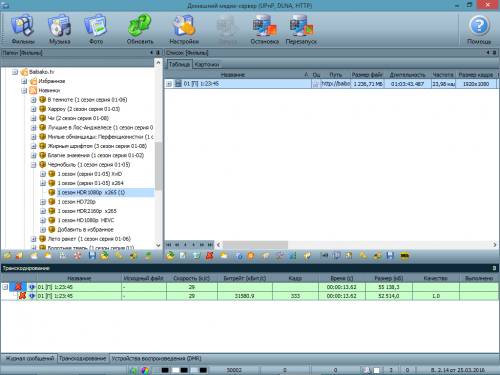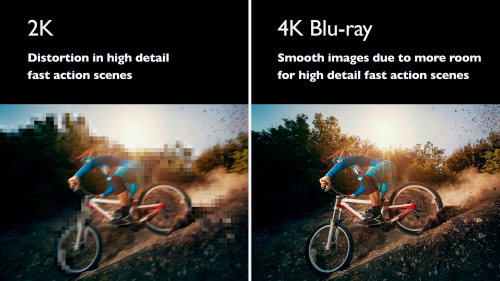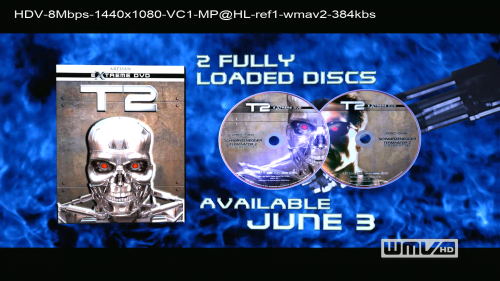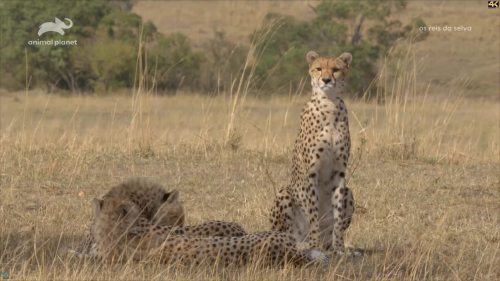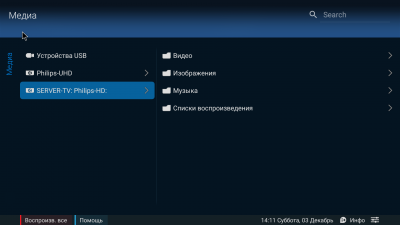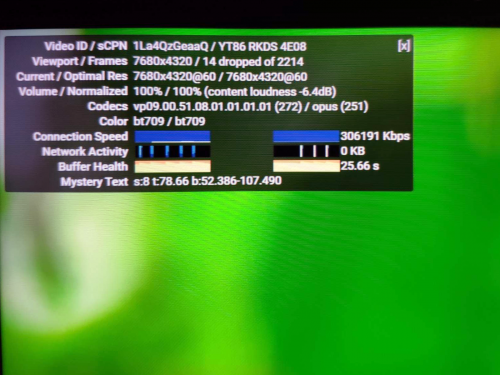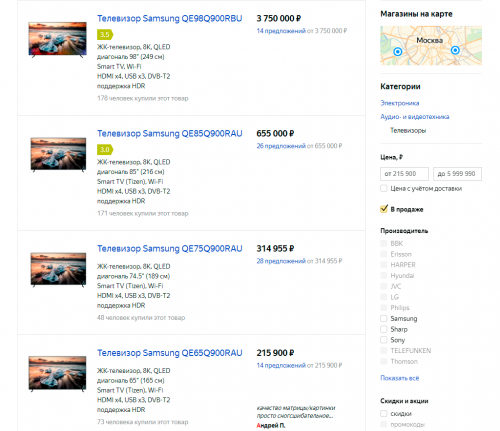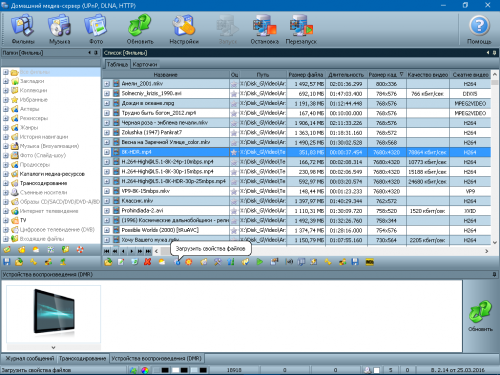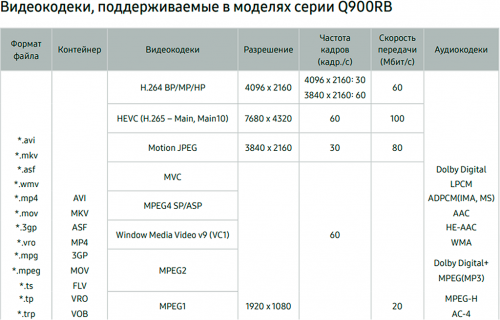Просмотр DLNA с Android
Есть сервер с minidlna, нашел в маркете пару приложений для просмотра, все они вызывают сторонний плеер а сами предоставляют только доступ к dlna-серверу для выбора файла — я пробовал MXplayer, VLC и еще пару каких-то, но в них во всех отсутствует возможность навигации по воспроизводимому контенту — говорят что перемотка для этого источника недоступна. На десктопе и старом ipad у меня таких проблем нет. Что делать — крутить конфиги minidlna, менять сервер или озадачиться поиском приложения (тут может что посоветуете)?
mediatomb, при просмотре навигация есть
minidlna ставил в первую очередь, не сложилось, переставал работать, надо было перезапускать — хрень какая-то, а не программа.
Использую minidlna и DroidUPnP + VLC, перемотка доступна, проблем не встречал.
(mini)dlna держу для телевизора.
а так. самба на сервере, total commander lan plugin на андроиде. все мотает и показывает.
DroidUPnP не открыл даже avi, говорит что плагинов нет.
Сам он открыть файл не смог, предложил запустить через VNC, в нем «прокрутка» также не работает.
В общем я так понимаю что это как раз из-за прослойки между DLNA-сервером и VNC
У меня отлично всё мотает. Сервер — всё тот же minidlna.
Мне кажется mediatomb мне не поможет, потому что (как раньше писал) скорее всего проблема в прослойке. Подниму самбу.
Пробовал bubbleupnp, никаких изменений.
у меня не все файлы перематываются, а если просто mp3 файл, есть перемотка?
DroidUPnP не открыл даже avi, говорит что плагинов нет.
AVI? Ну, ССЗБ. У меня только MKV, наверно поэтому и всё работает.
В общем, после долгих экспериментов выяснил вот что — из всех связок, которые пробовал, перемотку может только MXPlayer. Что выбрать в качестве подключения к dlna — нормально работает только GinkgoDlna — остальные то файл открыть не могут, то проигрывать, в общем один шлак. Что использовать в качестве сервера — без разницы, я остановился на minidlna — у mediatomb абсолютно упоротый конфиг (xml это вообще жесть), при этом из коробки он вообще только в lo играет и настраивается это не в конфиге, а в /etc/defaults, но за то пытает что-то там в iptables ковырять. Вариант со всякими самбами и sftp тоже не подходит — файл начинает заливаться в устройство.
В общем, в очередной раз убедился что андроид это какое-то недоразумение.
Источник
11 of the Best DLNA Streaming Apps for Android
DLNA is a convenient moniker for something altogether more scary sounding – Digital Living Network Alliance. What it does, however, is anything but scary, allowing you to connect DLNA-compatible devices to each other and seamlessly stream data between them over the air: photos, videos, your Android homescreen, you name it.
It’s a pretty old format, but it’s still going strong, proven by the fact that both Microsoft and Sony tried omitting it from their Xbox One and PS4 respectively, but both ended up adding it back in due to popular demand. Long live DLNA!
We’ve sifted through the good and the bad of DLNA streaming apps, and whittled it down to the best. So scroll on down and take your pick.
For a limited time only, get an extra 3 months when you sign up with ExpressVPN for only $6.67/mo. Get this special VPN deal.
1. VLC
The ubiquitous media player has a tendency of showing up in areas we wouldn’t naturally associate with it.
For example, VLC is not only an excellent video player but a great DLNA receiver too, letting you easily snoop around the files held on your local media server and play them. From there, you can use VLC’s streaming functionality to beam your content straight to Chromecast or other streaming gizmos.
The app has a simple, easy-on-the-eyes interface, and has evolved immeasurably since it came out of beta a few years ago. Even though VLC isn’t as renowned on Android as it is on PC, it remains a top option.
2. Plex
Plex is one of the best media-streaming apps around today. Its interfaces are elegant, it downloads all kinds of metadata for your media to make it look sleek and professional, it rocks all-around. On top of that, Plex can also be activated to work as a DLNA server (Settings -> Server -> DLNA), so you can wirelessly connect it with all your DLNA-certified home devices and give them the frontend they deserve – whether it’s on your Android tablet or Android TV.
Plex comes with all the best media streaming features, such as shared playlists between devices, resuming videos on different Plex devices, using your Android device as a Plex TV remote, and plenty more. We can’t recommend it enough.
3. Cast Videos: Castify
Castify is another popular choice of users willing to cast videos from a web browser or their Android phones to DLNA-compatible devices. You can also make use of the Castify app to cast videos to Chromecast, Fire TV, etc. For Roku devices, the app features a remote control option.
It supports streaming videos from Android phones to all DLNA-compatible TVs from brands such as TCL, Phillips, Sony Bravia, Sharp, Samsung, LG, and more. However, you will have to tolerate the ads on the free version of Castify.
4. LocalCast
One of the more established in-home streaming apps in our list, LocalCast communicates with DLNA, UPnP, and even Samba devices to stream content from your phone throughout your home. If you have a Chromecast, LocalCast lets you rotate and zoom pictures on the fly, and it’s also integrated with Opensubtitles.org, letting you quickly download subtitles for movies and so on as you’re watching them.
LocalCast works with popular devices like the Chromecast, Amazon Fire TV, game consoles, and all the big Smart TV brands. It tends to have a higher-quality video streaming output than even Google’s own apps like Google Photos, has its own web browser that you can cast, and can stream from network storage in your home, making it an excellent and easy-to-use package.
Also read: 
5. Kodi
No article about streaming apps can ever really avoid mentioning the most famous (or infamous?) one of them all. Kodi is a media center app that isn’t designed exclusively with DLNA streaming in mind (it’s more for DLNA’s parent tech, UPnP), but you can set it up that way if you so wish.
Kodi’s biggest perk for Android users is that it’s heaving with add-ons, from official ones like YouTube and the major sports channels to repositories that give you access to channels all around the world. Naturally, it’s fantastic for streaming locally-stored media, too.
Kodi’s specialty is video, and its UI is tailored towards that, but you can also use it to view pictures and listen to the radio. If you’re looking to stream music, then there are better options available.
6. Hi-Fi Cast + DLNA
Hi-Fi Cast + DLNA is dedicated to music and supports playing most common music file formats – MP3, AAC, FLAC, WAV – to Google Home devices, as well as other devices that support DLNA streaming.
You can set up all kinds of shuffling for your music, whether it’s individual tracks, artists, or albums, and you can play music from either your Android device or other DLNA devices containing the music. If it’s just music you want to stream, then this is your best choice.
7. XCast
XCast is a free Android app that can help you with DLNA streaming. You can select photos, videos, and other media files from your internal memory or external SD card over Wi-Fi. All you have to do is download the DLNA/UPnP app to your Android phone to send media directly to the DLNAsupported devices. Further, you can control your TV with your phone, play media in shuffle, loop, and repeat. The connection is also easy to establish. Moreover, it supports multiple wireless transmission protocols other than DLNA.
8. MediaMonkey
MediaMonkey does a whole lot more than DLNA, allowing you to sync and stream media across multiple devices via WiFi, UPnP, Bluetooth, and of course DLNA. What makes it stand out is the neat interface and plethora of media management tools to keep your library organized: playlist management, multiple file editing, and bookmarks, just to name a few.
You’ll need to pay for extra features like unlimited DLNA usage, but coughing up a few bucks for one of the most complete streaming apps is worth it in our eyes.
9. BubbleUPnP
BubbleUPnP UPnP/DLNA lets you broadcast your content right from your device to your compatible DLNA device. It supports Chromecast, any DLNA-enabled TV, and the latest generation of gaming consoles. Other than basic streaming, it also comes with features like playback queue, editable playlists, scrobbling, sleep timer, and various shuffle modes. It has a full-screen image viewer and a remote-control function.
Best of all, it costs nothing!
10. iMediaShare Personal
If you want a DLNA app with an awesome interface, give iMediaShare Personal a try. The app lets you stream your digital media right from your Android device to your large TV without needing any cables. While your media is being played on your TV, the app acts as a remote for you to control the play, such as pause, next, and so on using your hand gestures.
11. AllCast
While all the apps listed up to this point stream content to any device, AllCast offers the most compatibility. It can stream media to Chromecast, Amazon Fire TV, Apple TV, Xbox 360 and Xbox One, PS4, and other DLNA-enabled devices. It also lets you stream from your Dropbox, letting you directly stream content without having to download it first.
Why use shoddy old hard drives when you can do so many wonderful things wirelessly and share content using DLNA streaming apps? Setting yourself up for DLNA streaming may sound kind of complicated because it involves an acronym for a long and complicated tech term, but it’s really quite easy. For more Android-based tinkering, see our guide on how to turn your Android flashlight on and off as well as our list of the best Android hacking apps.
Never Miss Out
Receive updates of our latest tutorials.
My work has been published on Android Authority, Android Police, Android Central, BGR, Gadgets360, GSMArena, and more. A Six Sigma and Google Certified Digital Marketer who is covering tech-related content for the past 2 years.
Источник
Dlna клиент для андроида
HMS — Home Media Server (Домашний медиа-сервер)(UPnP, DLNA, HTTP)
notebook, other: Windows
Домашний медиа-сервер (UPnP, DLNA, HTTP) — программа, предоставляющая медиа-ресурсы (фотографии, аудио и видео файлы) Вашего компьютера другим UPnP (DLNA) устройствам в домашней сети, например, телевизорам Philips, Sony, Samsung, LG, Toshiba, игровым приставкам Sony Playstation 3 (4), XBOX 360, медиа-плеерам WD TV Live, Popcorn Hour, Dune, Boxee Box, IconBit, ASUS O!Play, iPad/iPhone/iPod, , Apple TV (AirPlay), Chromecast (Google Cast), мобильным и PDA устройствам.
В состав программы включены различные транскодеры аудио и видео-файлов, позволяющие преобразовать медиа-ресурсы в формат, поддерживаемый устройством воспроизведения. Также возможно преобразование формата кадра видео-файлов к формату экрана устройства воспроизведения (цвет дополнения задается пользователем), выбор аудио-дорожки, субтитров. Вы можете выбрать транскодирование с любой минуты.
В состав программы включены профили транскодирования для VLC Media Player, Вы можете перенаправить потоки Интернет-радио, Интернет-телевидения с компьютера на Ваши медиа-устройства.
Программа поддерживает Цифровое телевидение (C, S, T), Вы можете перенаправить потоки цифрового телевидения с компьютера на Ваши медиа-устройства.
Программа поддерживает управление DMR (Digital Media Renderer) устройствами, Вы можете использовать функцию «Воспроизвести на» для отдельного устройства и группы устройств.
Программа поддерживает внешние и внутренние субтитры. Если устройство не поддерживает субтитры, то программа может включить субтитры (2D и 3D) в видео-поток при транскодировании.
Программа поддерживает Web-навигацию с HTML5-плеером для устройств без DLNA (UPnP) поддержки.
Домашний медиа-сервер (UPnP, DLNA, HTTP) — программа, предоставляющая медиа-ресурсы (фотографии, аудио и видео файлы) Вашего компьютера другим UPnP (DLNA) устройствам в домашней сети, например, телевизорам Philips, Sony, Samsung, LG, Toshiba, игровым приставкам Sony Playstation 3 (4), XBOX 360, медиа-плеерам WD TV Live, Popcorn Hour, Dune, Boxee Box, IconBit, ASUS O!Play, iPad/iPhone/iPod, , Apple TV (AirPlay), Chromecast (Google Cast), мобильным и PDA устройствам.
Автор HMS Copyright 2008-2019 Evgeniy Lachinov
Версия: HMS 2.14 (статус LTS )
Ссылка на скачивание самой стабильной версии:
Версия: HMS 2.26 HMS — Домашний медиа-сервер (UPnP, DLNA, HTTP) (Пост sysinfo #85858461)
(для владельцев устройств Apple и любителей просмотра видеосервиса Youtube в оригинальном качестве)
Что нового:
Версия: HMS 4.00 (статус Бета , содержит ошибки !)
Из плюсов — может работать в режиме x64
Полное описание побочных эффектов и предупреждения читать здесь:
HMS — Домашний медиа-сервер (UPnP, DLNA, HTTP) (Пост sysinfo #101380671)
Сообщение отредактировал sysinfo — 09.05.21, 06:35
стандартные разрешения экрана от 320×240 до 1920×1080 (зависит от устройства)
Устройства, не перечисленные в стандартной поставке, могут использовать внешние файлы конфигураций,
загружать профили устройств можно здесь:
https://hms.lostcut.net/viewforum.php?id=2
на сегодня более 100 внешних профилей, не входящих в стандартную поставку,
в том числе для телевизоров Samsung / LG / Philips / Sony с поддержкой режимов 4K UHD HDR
Сообщение отредактировал sysinfo — 21.05.20, 13:31
Принципиальное отличие HMS от любых других медиа-серверов заключается в том,
что у него есть собственный язык программирования, который позволяет делать парсинг любых видеосервисов.
Таким образом, через HMS можно штатно смотреть прямо на телевизоре, управляя штатным пультом управления,
практически любой видеосервис, на который существует подкаст.
на сегодня в коллекции подкастов около 100 самых популярных видеосервисов, в том числе:
Сообщение отредактировал sysinfo — 21.05.20, 13:32
Принципиальное отличие HMS от любых других медиа-серверов заключается в том,
что у него существует возможность использовать внешние профили транскодирования.
Что это дает, какие преимущества ?
Дело в том, что любой видеопоток обладает избыточностью, именно только по этой причине существует масса видеокодеков, которые пережимают исходный оригинальный видеопоток в сжатый с потерями.
Стандарт Blu-ray Disc , редакция 2005 года
Именно HMS позволяет на лету распаковать входящий видеопоток и выдать выходной поток в качестве Blu-ray,
именно по этой причине, даже подключив реальную спутниковую антенну и принимая видеопоток с кодеком HEVC,
мы будем получать более худшее (сжатое) качество изображения,
чем при просмотре этого же спутникового канала через HMS .
Именно по этой причине 34 772 человек предпочитают смотреть спутниковые каналы через HMS.
Список актуальных профилей транскодирования находится здесь:
https://hms.lostcut.net/viewforum.php?id=3
на сегодня в коллекции более 40 профилей под самые разнообразные задачи.
Иллюстрация работы сервера HMS для большинства задач:
обратите внимание на следующие моменты:
обработка видео идет в два потока:
первый поток сохраняет входящий сигнал в исходном качестве RAW
второй поток выдает на вход телевизора сигнал в качестве Blu-ray
Визуальные различия в качестве:
мне не известен второй такой медиасервер, который способен улучшать качество видеопотока на лету,
обеспечивая выходной битрейт 32Mbps (на копии экрана)
Пример формата видеопотока в стандарте HDV:
Сообщение отредактировал sysinfo — 21.05.20, 13:34
Сообщение отредактировал sysinfo — 11.02.21, 08:43
Весь контент, который есть на ПК Windows, может по желанию владельца,
автоматически проиндексироваться, тогда на телевизоре мы будем видеть отсортированные по трем главным категориям
все доступные к воспроизведению файлы:
Изображения (фотографии и другие графические файлы)
Музыка (все звуковые файлы)
Видео (видеофайлы любых форматов)
Медиасервер HMS может также работать в паре с любым другим сервером либо другой копией HMS, что позволяет смотреть на выбор контент либо в качестве HD либо в улучшенном качестве 4K UHD, типичный вид копии экрана ТВ выглядит так:
Сообщение отредактировал sysinfo — 21.04.19, 07:28
Медиасервер HMS умеет воспроизводить видеоконтент в качестве 8K UHD.
Пример телевизора с таким разрешением:
Сообщение отредактировал sysinfo — 01.04.21, 07:54
Пока толком ничегошеньки не понял, но Chromecast первой версии с планшета на windows поймал сразу. Никогда не пользовался ничем подобным, но судя по всему круто, только пока не доезжаю, а не локальный контент можно выводить через этот сервер?
Сообщение отредактировал Volkodav. — 26.04.19, 00:18
Обьясните более подробно свою задачу, что хотите получить в итоге ?
Повторю кратко — что умеет делать HMS:
транслировать в локальную сеть содержимое папок ПК (фото/музыка/видео)
смотреть любые видеосервисы через подкасты HMS прямо на экране ТВ, через штатный плеер, управляя штатным ДУ от ТВ
Из отличительных особенностей:
можно смотреть торрент-видеопотоки в реальном режиме времени
в реальном режиме времени можно использовать режим улучшения качества видеопотока
Из уникального:
можно смотреть/слушать контент вне пределов своей квартиры
есть возможность отключения ПК при бездействии сервера
просмотр потоков со спутникового ресивера через HMS
трансляция рабочего стола компьютера на телевизор
Хорошо — немного попозже покажу в картинках, как бесплатно смотреть ведущие телесериалы
(почти) одновременно со всем миром, типа «Игра престолов», «Падение Ордена» и другие супер-хиты,
без абонентской платы, без спутниковой тарелки, в качестве Blu-Ray
Сообщение отредактировал sysinfo — 26.04.19, 08:30
И об этом по возможности можно как это сделать? На хромкаст трансляция рабочего стола поставлена из ряда вон плохо, с компа можно только через браузер хром кидать рабочий стол на телевизор, но всё это таким образом тормозит и запаздывает. Вдруг через сервер заведётся нормально?!
Тогда я вам памятник поставлю, а ваш профиль мамке скину, чтоб она его в молитвенник добавила :rolleyes: Щя ещё и в тему по планшету закину вашу тему, а то как то у вас тут одиноко пока 😉
Только сейчас понял, что когда то я уже пользовался этой прогой, посто наткнулся тогда в сети на этот адресок http://www.homemediaserver.ru/index.htm и кидал с системника на этот тв бокс. Там тоже в шапке есть, шя переделаю, на вашу тему ссыль дам в шапке.
Сообщение отредактировал Volkodav. — 26.04.19, 09:11
Итак — начнем, что нам понадобится для полноценного использования данного комбайна (HMS)
1 — Любой ПК на платформе Windows (минимальная рекомендуемая версия Windows XP).
Сам ПК может быть в следующих видах:
серверный вариант (для профессионалов и владельцев 8K UHD TV) (от 30 000 рублей)
Как выбрать нужный вариант из всего этого многообразия,
или как проверить, можно ли использовать существующее оборудование ?
Все зависит от целей, задач, необходимого уровня качества выходного видеопотока,
способности нашего телевизора воспроизводить видеопотоки 720p / 1080p / 4K UHD / 4K UHD HDR / 8K UHD.
Для воспроизведения в качестве 720p подойдет практически любое оборудование из вышеперечисленного.
Для воспроизведения в качестве 1080p и выше желательно наличие аппаратной поддержки видеокодеков (DXVA).
Для проверки этой функции можно скачать с сайта разработчика утилиту DXVA Checker:
на этом оборудовании можно смотреть даже 8K UHD HDR в фильмах и на видеосервисе Youtube
Справочно:
1 — Если Вы знаете точную модель своего процессора Intel, поддержку видеокодеков можно посмотреть здесь:
Примеры нагрузки на систему CPU / GPU на разных видеокодеках и на разных стандартах HDR:
HMS — Домашний медиа-сервер (UPnP, DLNA, HTTP) (Пост sysinfo #87292551)
Сообщение отредактировал sysinfo — 01.04.21, 08:59
Второй важнейший элемент — роутер и канал связи.
Какие требования к каналу связи ?
Небольшие пояснения по вопросам взаимосвязи скорости интернета, скорости дисковой памяти и битрейта видео
можно увидеть на примере технологий работы известного видеосервиса Youtube,
официальная страница с комментариями и разьяснениями здесь:
https://support.google…youtube/answer/1722171
Согласно приведенной таблице, для комфортного просмотра видеороликов
с видеосервиса Youtube сквозной видеотракт телевизора должен иметь скорость пропускания
видеопотока на уровне 35-45Mbps .
Для потоков HDR скорость пропускания должна быть на уровне 65-85Mbps .
Технология MPEG-DASH разбивает контент на куски,
а браузер запрашивает эти сегменты автоматически, которые записываются на диск в виде временных файлов .
Для этих трех важнейших величин существует простейшая арифметическая зависимость:
скорость интернета (полоса пропускания) должна быть больше битрейта видео
скорость дисковой памяти должна быть больше скорости интернета
Составим простейшую таблицу, исходя из скорости интернета на выбранном Вами тарифном плане:
5 Mbps
максимально возможное качество видео 720p
8 Mbps
максимально возможное качество видео 1080p 30fps
12 Mbps
максимально возможное качество видео 1080p 60fps
16 Mbps
максимально возможное качество видео 1440p 30fps
24 Mbps
максимально возможное качество видео 1440p 60fps
35 Mbps
максимально возможное качество видео 2160p 30fps
68 Mbps
максимально возможное качество видео 2160p 60fps
85 Mbps
максимально возможное качество видео 2160p 60fps HDR
Выбирать роутер нужно не по названию портов,
в этом плане они будут звучать одинаково,
а по реальной скорости обработки входящих потоков .
Не забывайте про накладные расходы, которые могут существенно уронить
показатели реальной скорости,
посмотрим несколько случайно выбранных примеров из Яндекс-магазина:
если посмотреть на характеристики одного из массовых и дешевых роутеров DIR-100:
http://dlink.ru/ru/products/5/700_b.html
мы увидим следующее, несмотря на то, в нем присутствуют как-бы 4 порта 10/100BASE-TX Ethernet,
реальная скорость может быть не выше 16.08 Mbps,
что автоматически ограничит качество видеосигнала до 1440p 30fps
Производители могут скрывать реальные характеристики,
поэтому можно только опытным путем понять реальную пропускную способность роутера,
исходя из официально публикуемой информации, вот случайные примеры:
DIR-140L
http://www.dlink.ru/ru/products/5/1728_b.html
4 порта LAN 10/100 Мбит/с
88.6 Mbps
DSR-250/A1
http://www.dlink.ru/ru/products/5/1634_b.html
8 LAN-портов 10/100/1000 Мбит/с
по факту ограничение скорости может быть
45 Mbps
D-link DFL-260E
http://www.dlink.ru/ru/products/6/1380_b.html
5 портов 10/100/1000 Ethernet LAN
по факту ограничение скорости может быть
45 Mbps
D-link DFL-870
http://www.dlink.ru/ru/products/6/2161_b.html
6 портов 10/100/1000Base-T
по факту ограничение скорости может быть
450 Mbps
что уже дает запас производительности роутера .
Указанные случайные модели приведены только для сравнения .
Аналогично можно выбрать роутер на основе характеристик любых других брендов .
Совет очень простой — смотрите не на максимальные (теоретические) цифры,
а смотрите на минимальные, это даст запас производительности при работе в реальных условиях .
Сообщение отредактировал sysinfo — 26.04.19, 15:50
Источник